发布时间:2022-01-12 18:00:13
越到年底,数据恢复相比与隐私保护,热度明显会高许多。而当前对于硬盘和内存卡以及U盘等存储介质,存储以颗粒计,内存空间开始的位置作为分区表,记录之后空间如何保存信息。系统使用空间时,先查询分区表,再进行使用。所以,想要恢复存储设备当中丢失的数据,也是有一些先决条件,那就是当前没有被所谓的“二次覆盖”!那么,数据恢复怎么将数据恢复到原始位置呢?请不要担心,下面小编就来分享一下具体的方法,一起来看下吧。

相信很多人在使用电脑时,往往也都会在其中存储大量的数据文件,比如说我们所常见的文档图片等等,而这些文件也都是日常工作和学习中不可缺少的。设想一个用户的硬盘坏了需要恢复数据会怎么做?比如硬盘突然不能识别,先是自己尝试去恢复然后换接口换电脑这样反复折腾,实在是没有办法的情况下放弃,然后考虑找专业软件进行恢复。

所以,这里为了最大地帮助大家解决数据丢失的问题,小编就以“Superrecovery”这款软件为例,分享一个将数据恢复到原始位置的方法:
步骤一:首先,大家需要启动电脑上已经安装好的Superrecovery软件,并直接进入到“向导模式”。例如:我们需要恢复的是D盘误格式化的数据,可以直接勾选“D盘”,并点击“下一步”。
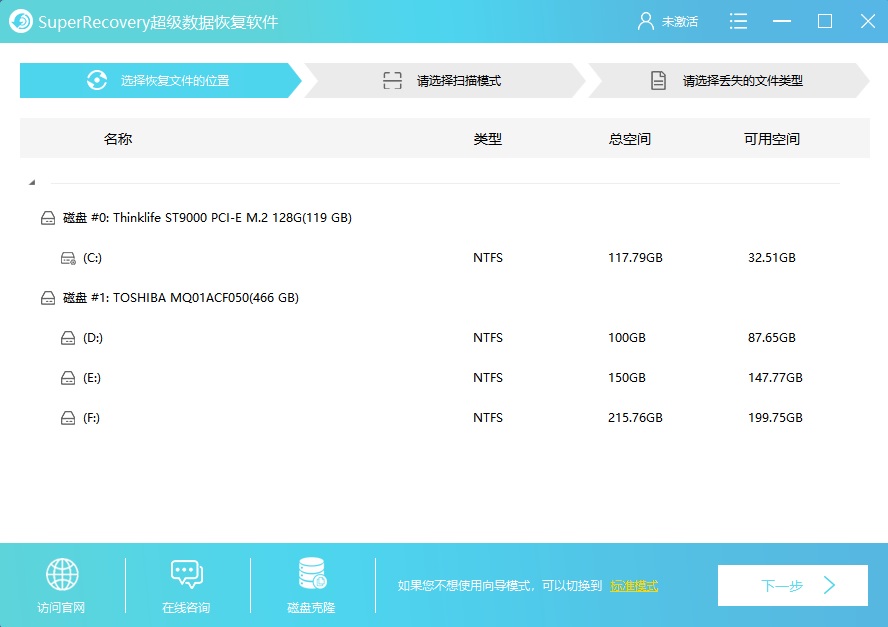
步骤二:然后,选择软件的扫描方式,在向导模式下有三种方式,包括:误删除扫描、误格式化扫描、深度扫描等。一般情况下,可以直接勾选“误删除扫描”,并点击“下一步”。
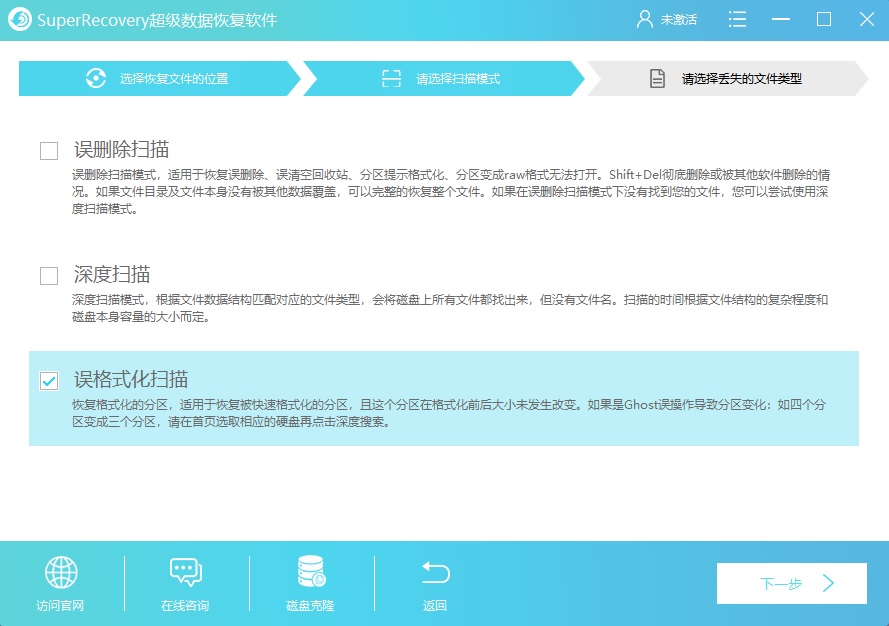
步骤三:紧接着,选择需要恢复的数据类型。为了节省时间,建议大家选择的详细最好。例如:需要恢复的文件是JPG、PNG、GIF等,那么直接勾选“图像”,并点击“扫描”。最后,等待软件扫描完成之后,可以免费地预览一下数据列表。确认之后,点击软件右下角的“开始恢复”按钮即可。
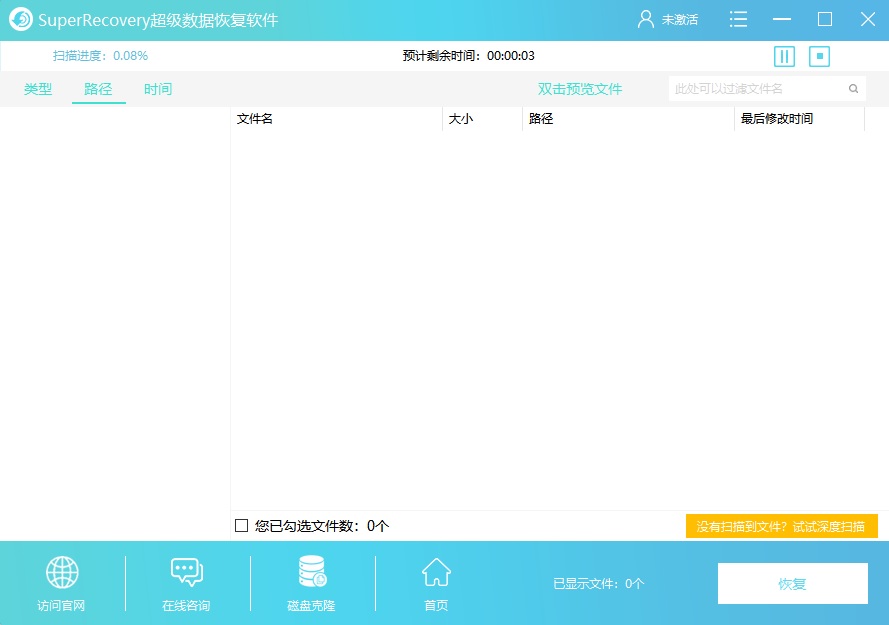
以上就是今天小编为大家分享的恢复数据到原始位置具体的方法了,有需求的小伙伴可以参照上述内容试试看。另外,在数据丢失后切记不要再写入新的数据,以免造成覆盖问题,反而加大数据恢复难度哦。温馨提示:如果您在使用Superrecovery这款软件的时候遇到问题,请及时与我们联系,祝您数据恢复成功。